Manuale utente di Numbers per Mac
- Ciao
-
- Introduzione a Numbers
- Introduzione a immagini, grafici e altri oggetti
- Creare un foglio di calcolo
- Aprire o chiudere i fogli di calcolo
- Personalizzare i modelli
- Utilizzare i fogli
- Annullare o ripristinare le modifiche
- Salvare il foglio di calcolo
- Trovare un foglio di calcolo
- Eliminare un foglio di calcolo
- Stampare un foglio di calcolo
- Modificare lo sfondo del foglio
- Touch Bar per Numbers
-
- Inviare un foglio di calcolo
- Introduzione alle funzionalità di collaborazione
- Invitare altri utenti a collaborare
- Collaborare a un foglio di calcolo condiviso
- Visualizzare le attività più recenti in un foglio di calcolo condiviso
- Modificare le impostazioni di un foglio di calcolo condiviso
- Interrompere la condivisione di un foglio di calcolo
- Cartelle condivise e collaborazioni
- Usare Box per collaborare
-
- Utilizzare iCloud con Numbers
- Importare un file Excel o di testo
- Esportare in Excel o in un altro formato di file
- Ridurre le dimensioni del file di un foglio di calcolo
- Salvare un foglio di calcolo molto grande come pacchetto
- Ripristinare una versione precedente di un foglio di calcolo
- Spostare un foglio di calcolo
- Bloccare un foglio di calcolo
- Proteggere con password un foglio di calcolo
- Creare e gestire i modelli personalizzati
- Copyright

Aggiungere oggetti alle celle in Numbers sul Mac
Puoi incollare immagini, forme, linee, grafici ed equazioni nelle celle di una tabella. Quando incolli un oggetto in una cella, viene aggiunto come riempimento immagine (sfondo) nella cella. Puoi modificare il modo in cui l'oggetto riempie la cella o aggiungere del testo che viene visualizzato davanti all'oggetto.
Nota: se incolli una forma che contiene del testo, nella cella verrà incollato solo il testo.
Aggiungere un oggetto a una cella
Seleziona un oggetto nel foglio di calcolo (o in un altro documento), quindi scegli Modifica > Copia o Modifica > Taglia (Taglia lo rimuove dalla posizione originale).
Fai clic sulla cella in cui vuoi aggiungere l'oggetto.
Scegli Modifica > Incolla.
Puoi aggiungere testo in una cella dopo aver aggiunto un oggetto, ma potresti non riuscire a disporre il testo e l'oggetto come desideri.
Ridimensionare un oggetto in una cella
Di default, Numbers ridimensiona l'oggetto adattandolo alla cella, ma puoi modificare le dimensioni.
Fai clic sulla cella, quindi, nella
 barra laterale, seleziona il pannello Cella.
barra laterale, seleziona il pannello Cella.Fai clic sulla freccia di apertura accanto a Riempimento.
Fai clic sul menu a comparsa “Adatta in scala” e scegli un'altra opzione.
Eliminare un oggetto da una cella
Se una cella contiene sia testo che un oggetto, puoi eliminare l'oggetto senza eliminare il testo.
Fai clic sulla cella, quindi, nella
 barra laterale, seleziona il pannello Cella.
barra laterale, seleziona il pannello Cella.Fai clic sulla freccia di apertura accanto a Riempimento.
Fai clic sul menu a comparsa “Riempimento immagine” e scegli “Nessun riempimento”.
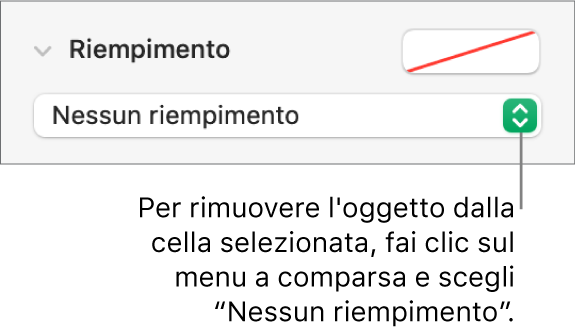
Nelle celle di una tabella puoi anche aggiungere riquadri, classifiche a stelle, cursori e menu a comparsa. Consulta Aggiungere controlli alle celle in Numbers sul Mac.